Promijenite Wi-Fi kanala na ruteru
Korisnici bežičnih mreža Wi-Fi prilično često suočavaju s padom brzine prijenosa i razmjene podataka. Razlozi za ovaj neugodni fenomen mogu biti mnogi. No, jedan od najčešćih je zagušenja radijskog kanala, tj. Što više pretplatnika u mreži, manje resursa se dodjeljuju za svaku od njih. Ova situacija je osobito relevantna u stambenim zgradama i višekatnicama, gdje postoji velika radna mrežna oprema. Je li moguće promijeniti kanal na ruteru i riješiti problem?
sadržaj
Promijenite Wi-Fi kanala na ruteru
Različite zemlje imaju različite standarde prijenosa signala Wi-Fi signala. Primjerice, u Rusiji je za to dodijeljena frekvencija od 2,4 GHz i 13 fiksnih kanala. Prema zadanim postavkama, svaki usmjerivač automatski odabire najmanji opseg napajanja, ali to nije uvijek slučaj. Stoga, ako želite, možete sam pokušati pronaći slobodni kanal i prebaciti ga na nju.
Potražite besplatni kanal
Najprije morate saznati koje su frekvencije slobodne u okolnom radiju. To se može učiniti pomoću softvera treće strane, na primjer, besplatnog WiFiInfoView programa.
Preuzmite WiFiInfoView s službene stranice
Ovaj mali program skenira raspoložive raspone i predstavlja u obliku tabličnih informacija o kanalima koji se koriste u stupcu "Kanal" . Izgledamo i sjećamo se najnižih vrijednosti. 
Ako nemate vremena ili nevoljkosti za instaliranje dodatnog softvera, možete jednostavno ići. Kanali 1, 6 i 11 uvijek su besplatni, a usmjerivači ne koriste u automatskom načinu rada.
Promijenite kanal na usmjerivaču
Sada znamo besplatne radio kanale i možemo ih sigurno promijeniti u konfiguraciji našeg usmjerivača. Da biste to učinili, morate se prijaviti na web sučelje uređaja i izvršiti promjene postavki Wi-Fi bežične mreže. Pokušat ćemo izvršiti takvu operaciju na TP-Link usmjerivaču. Na usmjerivačima drugih proizvođača, naše će radnje biti slične s manjim razlikama, a istovremeno održavajući sveukupni slijed manipulacija.
- U bilo kojem internetskom pregledniku upišite IP adresu vašeg usmjerivača. Najčešće je
192.168.0.1ili192.168.1.1ako niste promijenili ovaj parametar. Zatim pritisnite Enter i uđite u web sučelje usmjerivača. - U prozoru za autorizaciju koji se otvori, unosimo u odgovarajuća polja važeće korisničko ime i zaporku. Prema zadanim postavkama, one su identične:
admin. Kliknite gumb "OK" . - Na glavnoj stranici konfiguracije usmjerivača idite na karticu "Napredne postavke" .
- U bloku naprednih postavki otvorite odjeljak "Bežični način rada" . Ovdje ćemo naći sve što nas zanima u ovom slučaju.
- U skočnom podizborniku slobodno odaberite stavku "Bežične postavke" . U stupcu "Kanal" možemo pratiti trenutačnu vrijednost ovog parametra.
- Prema zadanim postavkama, svaki je usmjerivač konfiguriran za automatsko traženje kanala pa morate ručno odabrati željeni broj s popisa, na primjer, 1 i spremiti promjene u konfiguraciji usmjerivača.
- Gotovo! Sada možete empirijski pokušati povećati brzinu pristupa Internetu na uređajima povezanim s usmjerivačem.
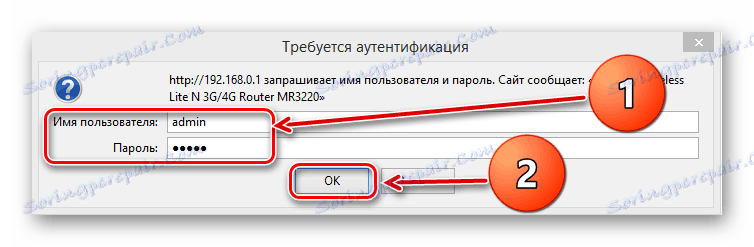
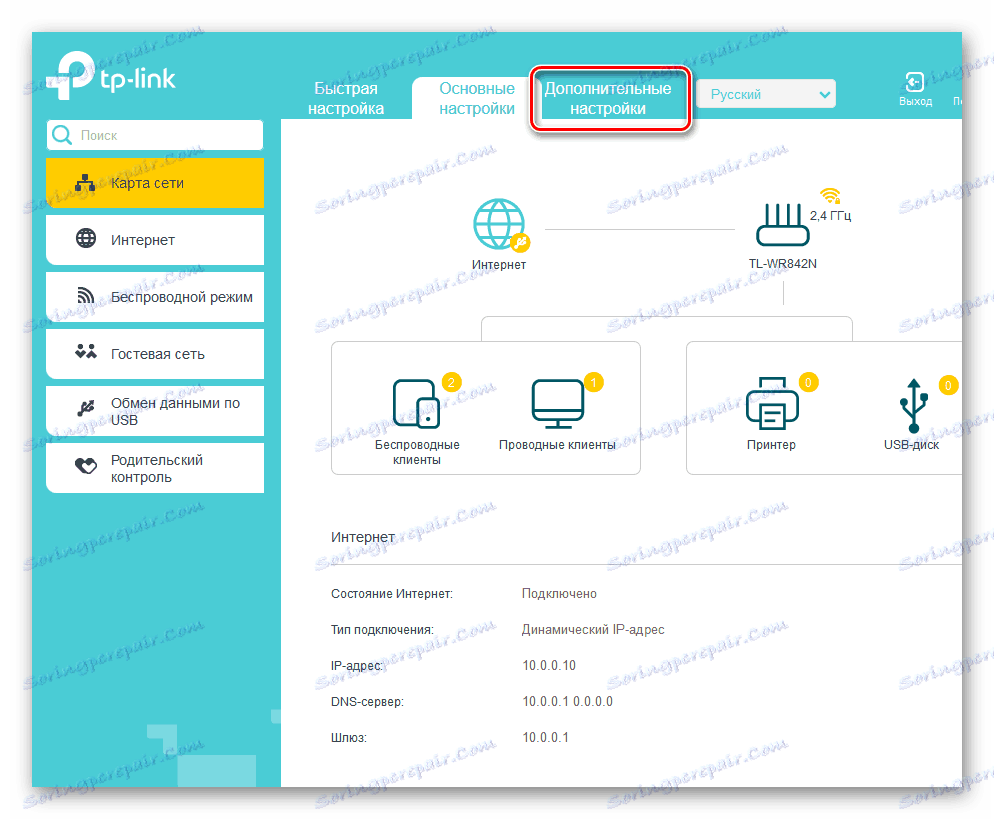
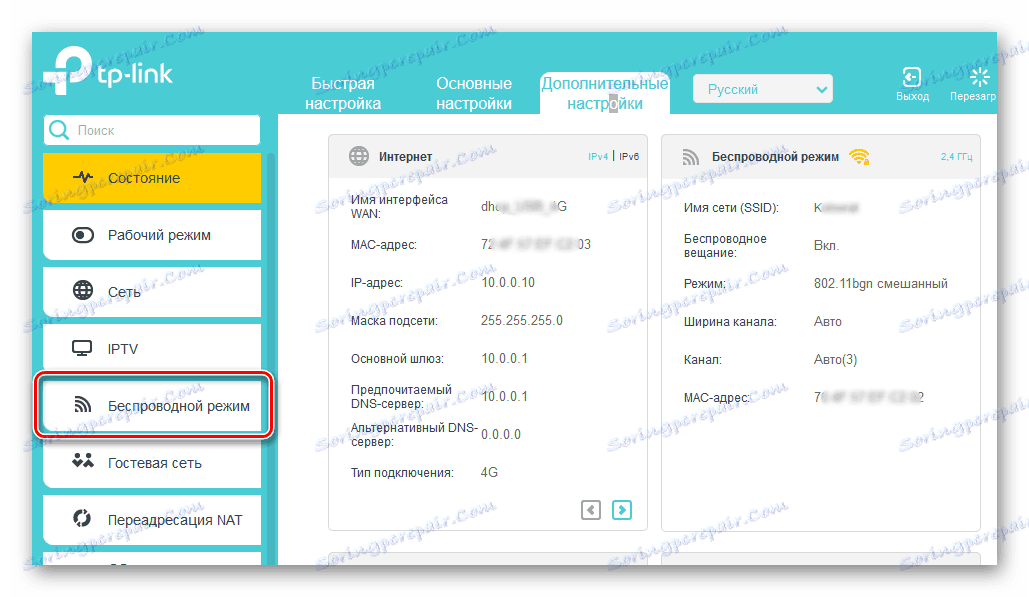
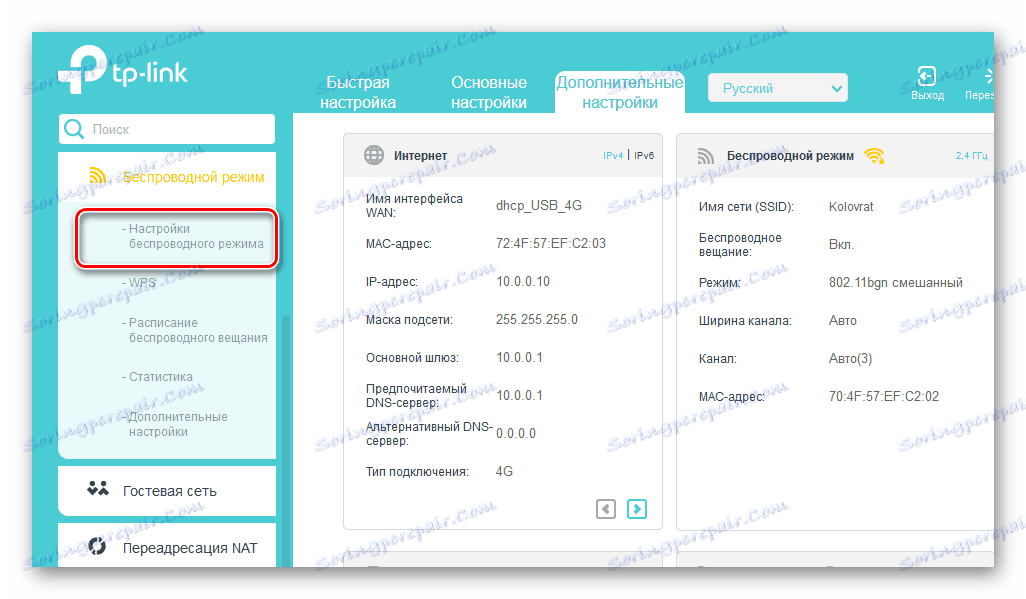
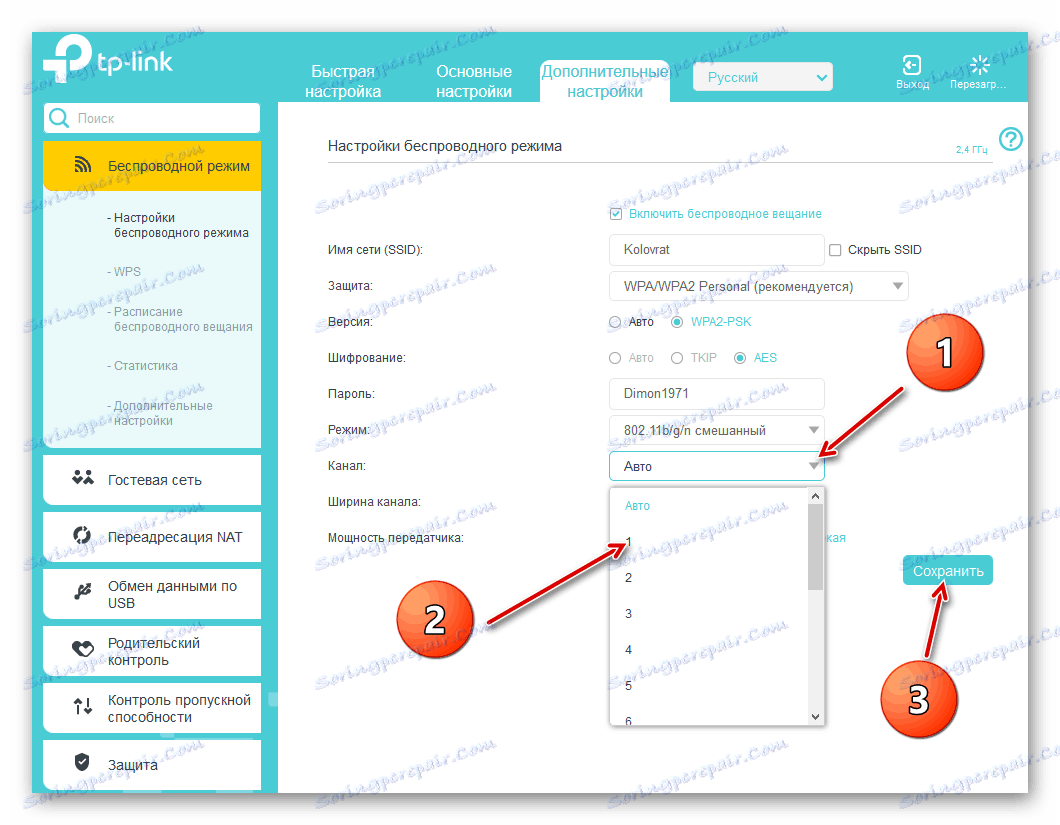
Kao što vidite, promjena Wi-Fi kanala za distribuciju na usmjerivaču je vrlo jednostavna. No, hoće li ova operacija pomoći poboljšati kvalitetu signala u vašem slučaju, nepoznata je. Stoga se morate pokušati prebaciti na različite kanale kako biste postigli najbolji rezultat. Sretno i sretno!
Vidi također: Otvaranje priključaka na TP-Link usmjerivaču